Comment enregistrer des jeux LOL avec le meilleur logiciel d'enregistrement d'écran
Il existe plusieurs façons d'enregistrer la rediffusion de vos jeux LOL : utilisez la relecture LOL intégrée pour regarder ou un enregistreur d'écran professionnel comme AnyRec Screen Recorder, qui capture à la fois les parties de jeu et les rediffusions pour une meilleure édition et un meilleur partage.
100% Sécurisé
100% Sécurisé

Quel est le meilleur enregistreur d'écran pour League of Legends, LOL replay ou enregistreur d'écran professionnel ? Bien sûr, vous pouvez toujours utiliser le replay LOL pour capturer les 20 derniers jeux sur le client. Mais il existe certaines limites à la relecture LOL, telles que la durée d'enregistrement.
Comment trouver un bon enregistreur d'écran pour League of Legends à l'exception de l'enregistreur d'écran intégré ? Que vous ayez besoin de capturer les vidéos avec la qualité d'origine ou d'enregistrer les fichiers gratuitement, vous pouvez en savoir plus sur les 2 meilleurs enregistreurs d'écran pour capturer les vidéos souhaitées à partir de l'article.
Liste des guides
Comment utiliser l'enregistreur d'écran LOL intégré Le meilleur programme pour enregistrer League of Legends L'enregistreur d'écran en ligne gratuit pour capturer LOL FAQ sur l'enregistrement des rediffusions LOLComment utiliser l'enregistreur d'écran LOL intégré
Que vous soyez un débutant ou un vétéran de LOL, vous ne maîtriserez peut-être pas complètement le replay LOL. Pour améliorer vos compétences pour le jeu, vous devez toujours apprendre de nouvelles astuces et combos qui vous aideront à obtenir un score plus élevé.
Comment utiliser l'enregistreur d'écran LOL ?
Ouvrez la rediffusion LOL du jeu que vous souhaitez enregistrer ou mettre en valeur. Accédez au moment du jeu que vous souhaitez capturer. Après cela, vous pouvez appuyer sur le bouton « Enregistrer » pour enregistrer directement des vidéos de gameplay LOL. Mais en raison de l'espace de stockage limité et de la connexion Wi-Fi, vous devez utiliser un bon programme pour enregistrer League of Legends tout au long du match.
Où les rediffusions LOL sont-elles enregistrées ?
Si vous venez d'enregistrer les replays LOL dans la destination par défaut, vous pouvez localiser les vidéos dans le dossier "Documents". De plus, vous pouvez retrouver les faits saillants enregistrés dans le sous-dossier « Highlights ».
/Documents/League of Legends/Replays
Lorsque vous souhaitez modifier le dossier de destination des replays LOL, vous pouvez aller dans le menu « Paramètres » et naviguer vers l'onglet « Replays » pour modifier l'emplacement souhaité.
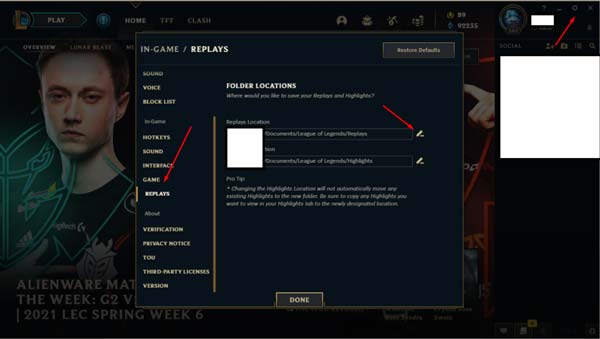
Le meilleur programme pour enregistrer League of Legends
Lorsque vous devez enregistrer tout le match de la vidéo de jeu LOL, vous devez choisir un enregistreur d'écran professionnel au lieu du Rediffusions LOL. Si vous avez également besoin de partager les vidéos sur des sites Web de médias sociaux, vous pouvez ajouter des séquences de webcam et des commentaires audio aux enregistrements. AnyRec Screen Recorder est un bon programme pour enregistrer League of Legends, y compris les vidéos, le son du système, les séquences de webcam et les fichiers de microphone pour créer des séquences de League of Legend. Il propose différents modes d'enregistrement, y compris le mode Game Recorder pour capturer League of Legends dans la qualité vidéo originale sans limitation.

Fournir le mode Game Recorder pour capturer les rediffusions LOL.
Capturez des vidéos de jeu, des fichiers audio et des fichiers de webcam.
Ajoutez des annotations, des filigranes, des légendes et bien d'autres.
Partagez les enregistrements de jeux LOL avec les sites Web de médias sociaux.
100% Sécurisé
100% Sécurisé
Étape 1.Une fois que vous avez installé AnyRec Screen Recorder, vous pouvez lancer le programme sur votre ordinateur. Cliquez sur le bouton "Game Recorder" sur le côté gauche de l'écran comme votre Enregistreur de jeu LOL. Sélectionnez League of Legends comme source d'enregistrement.

Étape 2.Vous pouvez initialiser les paramètres d'enregistrement avant de sauter dans l'interface de jeu. Il vous offre un contrôle total sur l'enregistrement de vos rediffusions LOL.
1. Une fois que vous avez sélectionné League of Legends comme source d'enregistrement, vous n'avez pas besoin de modifier la zone d'enregistrement de LOL.

2. Activez le « Son système » au milieu de l'écran, cette option vous permet de capturer les audios de gameplay LOL. Cliquez sur le bouton "Microphone" pour ajouter des commentaires aux enregistrements de gameplay LOL depuis le microphone.

3. Allumez la « Webcam » et lancez l'appareil sur votre ordinateur. Ajoutez ensuite l'enregistrement webcam pendant le processus d'enregistrement.
Étape 3.Vous avez le choix entre des options plus avancées. Vous pouvez également modifier les paramètres, tels que afficher/masquer le curseur de la souris, modifier les paramètres des raccourcis clavier, modifier les formats de sortie et d'autres préférences associées.

Étape 4.Ouvrez votre jeu League of Legends, cliquez sur le bouton "REC" et appuyez sur votre combinaison de touches de raccourci pour démarrer l'enregistrement du gameplay LOL. Vous pouvez également prendre des captures d'écran du gameplay de LoL.

Étape 5.Une fois l'enregistrement terminé, une fenêtre d'aperçu rapide apparaîtra qui vous permettra d'effectuer quelques ajustements rapides tels que couper les parties inutiles. Cliquez ensuite sur le bouton "Enregistrer" pour exporter les vidéos de gameplay LOL.
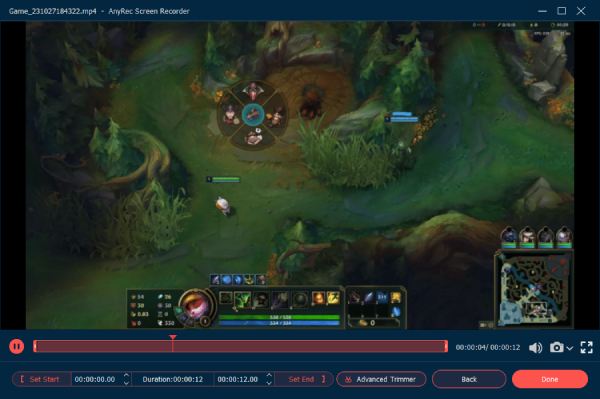
L'enregistreur d'écran en ligne gratuit pour capturer LOL
Enregistreur d'écran en ligne gratuit AnyRec est un libre choix pour enregistrer des vidéos de gameplay LOL en ligne. Il vous permet d'enregistrer toutes les activations à l'écran, y compris les vidéos de League of Legends, les fichiers audio et les séquences de webcam. De plus, vous pouvez également partager l'enregistrement directement avec les sites de médias sociaux.
Étape 1.Accédez à Any Rec Free Online Recorder depuis n’importe quel navigateur et cliquez sur le bouton « Enregistrer gratuitement » pour télécharger un lanceur. Après cela, vous pouvez cliquer à nouveau sur le bouton pour lancer l'enregistreur d'écran.

Étape 2.Sélectionnez la « Zone d'enregistrement » que vous préférez, allumez la « Caméra », le « Son du système » et le « Microphone » selon vos propres besoins. Cliquez sur le bouton "REC" pour démarrer l'enregistrement du gameplay LOL.

Étape 3.Une fois l'enregistrement terminé, vous pourrez cliquer sur le bouton "Enregistrer" pour exporter votre replay LOL en tant que fichier local. Si vous souhaitez convertir vos images LOL dans un autre format, cliquez simplement sur le bouton "Enregistrer".

FAQ sur l'enregistrement des rediffusions LOL
-
Pourquoi je ne peux pas enregistrer LOL avec Game DVR sous Windows 10 ?
Jeu DVR n'a pas pu enregistrer un jeu en plein écran. Définissez les paramètres du jeu LOL en mode fenêtré pour résoudre le problème.
-
Pourquoi mes raccourcis clavier ont-ils cessé de fonctionner pour une raison quelconque ?
Les raccourcis clavier ne sont actifs qu'une fois que vous êtes dans le jeu. Vous devez être revenu sur le bureau pour provoquer ce problème. Revenir en arrière sur l'interface du jeu résoudrait le problème.
-
Quel enregistreur gratuit League of Legends n'a pas de filigrane ?
Certaines options populaires telles que Bandicam produiraient un filigrane. Utilisez un enregistreur d'écran dédié pour éviter les filigranes.
Conclusion
L'article compare 3 méthodes populaires pour enregistrer le gameplay de League of Legends. Il est sûr de conclure que le choix d'un enregistreur d'écran professionnel pourrait vous donner la qualité et la fiabilité souhaitées. Étant donné la popularité et la nature compétitive du jeu, il est fortement suggéré de choisir l'option avec des outils d'enregistrement puissants pour améliorer votre expérience de jeu.
100% Sécurisé
100% Sécurisé
